macの写真管理を簡単にする方法とは?写真アプリの使い方を解説

macを利用している人にとって、写真管理は一つの課題でもありました。
というのも、iphoneやipadとmacでは、写真管理をするアプリに統一感がなく、どことなく使い勝手が悪かったんですね。
ここでは、macの写真管理を簡単にする方法についてご紹介していきます。
1.iphoneの操作に似たmacの「写真」アプリ
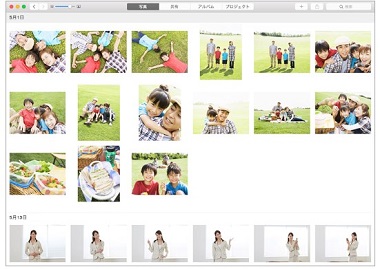
macにアップデートされた、「OS X Yosemite 10.10.03」から正式に「写真」アプリがリリースされることになりました。
macに「写真」アプリが登場してからは、写真管理がとても楽になりました。
macをアップデートすれば、自動的にアプリケーションの中に追加されています。
スポンサーリンク
従来のmacで写真管理をするアプリとして、「iPhoto」があまりにも有名でしたよね。
しかしこのアプリは、iphoneとの互換性が完璧とは言えずに、どこか中途半端な立ち位置がありました。
「写真」アプリは、その問題点を根本的に解決し、まるでiphoneで操作をしているかのように、写真管理が可能となったのです。
2.macの写真アプリはプロジェクト機能を搭載している
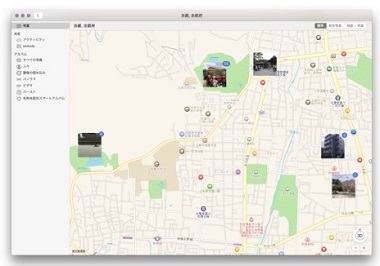
macの写真管理として新しく登場した「写真」アプリですが、実際に操作をしてみると操作性に優れていることに気付くでしょう。
普段からスマートフォンでiphoneを使用しているのであれば、操作が驚くほど似ていることに唖然としてしまうかもしれませんね。
「写真」アプリで使える機能は、以下の通りです。
- 写真一覧閲覧
- 位置情報から地図上に写真を載せられる
- プロジェクト機能の搭載
- iCloud写真共有
3.macの写真アプリはスライドショーなどの管理が可能
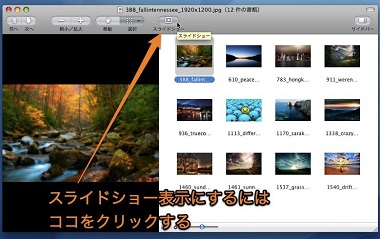
macに搭載された写真管理の大定番アプリ、「写真」アプリでは、写真一覧をiphoneで見ているのと同じデザインで閲覧ができます。
また、こちらもiphoneでお馴染みだった「現在地情報」を登録して地図上に写真を載せて、視覚的に楽しめる要素もプラスされています。
スポンサーリンク
写真管理では、名前や日付、グループ分けなどの方法でしか管理ができないのですが、地図上に写真を載せられる機能を使えば違う使い方も可能です。
京都と奈良で撮影した写真を分けたいときなど、現在地情報の登録によって簡単に写真管理ができてしまうのです。
プロジェクト機能の搭載によって、カレンダーの作成やスライドショーの実施といった、様々なカスタマイズも可能となりました。
4.「iCloudフォトライブラリー」に保存できる
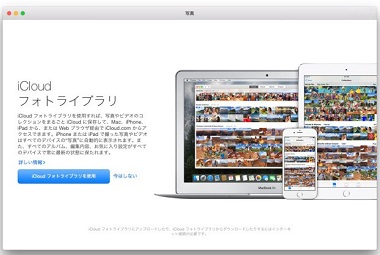
「写真」アプリによって、写真管理が一段と簡単になったのは、「iCloudフォトライブラリー」が追加されたことでしょう。
つまりiphoneやipadで撮った写真を、macでも表示、あるいはその逆が可能となったのです。
クラウド技術を利用して、ネット上に自身に割り振られた領域を使ってデータのやり取りを簡単に行えるようにしたのが、icloudフォトライブラリー。
icloud上に写真データを保存しておけば、iphoneやmacから元のデータを削除しても、icloud上のデータは消えないのでストレージの節約が可能です。
撮影した写真は、自動的にicloudへ自動保存されるので、macが故障した時でもiphoneで気軽に閲覧ができてしまうのです!
「写真」アプリがあれば、写真管理がとっても簡単に、便利に使えるので、まさに手放せないアプリですね。
5.まとめ

macの写真管理を簡単にする方法を解説してきました。
写真アプリは、macやiphoneで同じ写真を共有できるようになっており、写真をよく撮影する人にとっては使い勝手の良いかなり便利なアプリです。
アップデートしていれば標準搭載されるアプリだから、どこかからインストールする必要もないため、難しい手続きも不要ですぐに使えます。
写真管理をしたい人には、とても嬉しい機能ですよ!
ぜひ、写真管理に活用してください!
関連記事
「Macの便利な使い方・裏技」人気記事ランキング↓

macの動きが遅いor重い…macの動作を改善する方法3選

mac初心者におすすめ!macを快適に使う為の初期設定4選

macで隠しファイルを表示させる2つの方法とは?簡単な操作解説

macにはウイルス対策が必要ない?!macのウイルス侵入対策とは?

macのメモリ増設で動作を軽く!メモリを増設する方法と注意点

macでメモリ解放をする方法2選!macが遅いと感じた時の対処法

macにデフラグ機能は必要?デフラグ機能で高評価なアプリ3選

macの起動音を調整・消音する方法3選!ミュート以外の対策とは?

macのデータを移行する方法!ドライブやアプリを使った裏ワザ3選

macの初期設定5つのステップ!超初心者でも分かりやすい操作方法

macの最強セキュリティソフトとは?無料セキュリティソフトを紹介

macでwindowsを使える!リモートデスクトップ接続する方法

macの簡単な画面キャプチャのやり方とは?キャプチャの方法3選

macの写真等は外付けHDDに保存可能!外付けHDDへの移動方法

macの画像編集を最適に!画像編集を便利に活用する方法2選

macでdvdをコピーしたい!簡単にコピーできる便利ソフトとは?

macが立ち上がらない!macが起動しない時の改善・対処方法4選
